Hoc tin hoc cap toc o thanh hoa
Xóa nhiều trang trong word? Bằng cách nào? Mời bạn tham khảo bài viết dưới đây nhé!
Bước 1: Xác định các trang cần xóa
Trước tiên, bạn hãy xác định các trang mà bạn muốn xóa. Bạn có thể làm điều này bằng cách di chuyển con trỏ chuột qua từng trang hoặc sử dụng thanh cuộn để tìm kiếm các trang không cần thiết.
Bước 2: Sử dụng chế độ xem thu nhỏ
Sử dụng chế độ “Page” để dễ dàng nhìn thấy tất cả các trang trong tài liệu của bạn. Để bật chế độ này, hãy làm theo các bước sau:
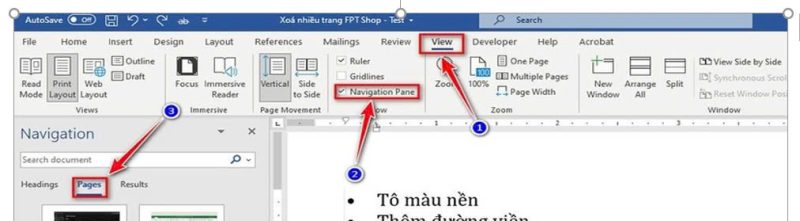
- Vào thẻ “View” trên thanh công cụ.
- Chọn “Navigation Pane” trong nhóm “Show”.
- Chọn “Page” để hiển thị tất cả các trang dưới dạng hình thu nhỏ ở bên trái màn hình.
Bước 3: Chọn trang cần xóa

Khi đã nhìn thấy các trang dưới dạng hình thu nhỏ, bạn có thể chọn các trang cần xóa:
- Nhấp vào trang bạn muốn xóa.
- Giữ phím “Shift” và nhấp vào vị trí cuối cùng của trang mà bạn muốn xóa để chọn toàn bộ trang này.
Bước 4: Xóa trang đã chọn
Sau khi đã chọn trang cần xóa, bạn có thể dễ dàng xóa nó bằng cách:

- Nhấn phím “Delete” trên bàn phím của bạn. Thao tác này sẽ xóa tất cả các trang đã chọn.
- Nếu cần, bạn có thể lặp lại quá trình này để đảm bảo tất cả các trang không cần thiết đều bị loại bỏ.
Bước 5: Kiểm tra và lưu tài liệu
Sau khi xóa các trang không cần thiết, bạn hãy kiểm tra lại tài liệu của bạn để đảm bảo không có lỗi và nội dung vẫn hợp lý. Cuối cùng, bạn có thể lưu tài liệu bằng cách:
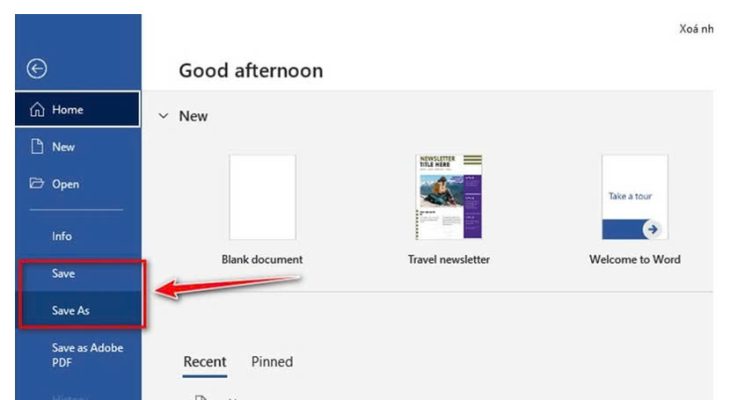
- Chọn “File” trên thanh công cụ.
- Chọn “Save” hoặc “Save As” để lưu tài liệu đã chỉnh sửa.
Mẹo bổ sung
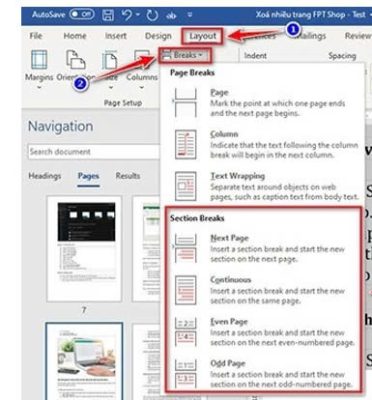
Ngoài ra, bạn cũng có thể áp dụng các mẹo bổ sung dưới đây để làm cho văn bản của mình trở nên hoàn chỉnh hơn:
- Sử dụng Section Breaks: Nếu các trang cần xóa nằm trong một phần cụ thể, bạn có thể sử dụng “Section Breaks” để chia tài liệu thành các phần và xóa phần đó một cách dễ dàng.
- Sử dụng Find and Replace: Đối với các trang trống, bạn có thể sử dụng tính năng “Find and Replace” để tìm và xóa các đoạn trống một cách tự động.
Trên đây là cách xóa nhiều trang trong word, tin học ATC chúc các bạn thực hiện thành công nhé!

TRUNG TÂM ĐÀO TẠO KẾ TOÁN THỰC TẾ – TIN HỌC VĂN PHÒNG ATC
DỊCH VỤ KẾ TOÁN THUẾ ATC – THÀNH LẬP DOANH NGHIỆP ATC
Địa chỉ:
Số 01A45 Đại lộ Lê Lợi – Đông Hương – TP Thanh Hóa
( Mặt đường Đại lộ Lê Lợi, cách bưu điện tỉnh 1km về hướng Đông, hướng đi Big C)
Tel: 0948 815 368 – 0961 815 368

Lớp đào tạo tin học văn phòng cấp tốc tại Thanh Hóa
Lớp đào tạo tin học văn phòng cấp tốc ở Thanh Hóa

? Trung tâm kế toán thực tế – Tin học ATC
☎ Hotline: 0961.815.368 | 0948.815.368
? Địa chỉ: Số 01A45 Đại Lộ Lê Lợi – P.Đông Hương – TP Thanh Hóa (Mặt đường đại lộ Lê Lợi, cách cầu Đông Hương 300m về hướng Đông).
Tin tức mới
Cách xóa toàn bộ hình ảnh trong file Word nhanh nhất
Hoc tin hoc o thanh hoa Khi làm việc với file Word có nhiều hình...
Tài khoản 336 theo TT 99/2025: nguyên tắc kế toán, kết cấu tài khoản và cách hạch toán
Hoc ke toan thue tai thanh hoa Tài khoản 336 theo Thông tư 99/2025 là...
Quy định về mức trích lập dự phòng nợ phải thu khó đòi
Học kế toán thực tế tại thanh hóa Trong bối cảnh doanh nghiệp ngày càng...
Nguyên tắc hạch toán tài khoản 357 – “quỹ bình ổn giá”
Học kế toán cấp tốc tại thanh hóa Việc hạch toán tài khoản 357 –...
Nguyên tắc hạch toán tài khoản 171
Học kế toán tại thanh hóa Nguyên tắc hạch toán tài khoản 171 – “Giao...
Học kế toán tại thanh hóa
Học kế toán tại thanh hóa “Công việc của học tập không phải là nhận...
Chia sẻ bản trình chiếu PPT dưới dạng PDF
Trung tâm tin học tại thanh hóa Khi cần chia sẻ nội dung từ PowerPoint...
Chia sẻ bản trình chiếu PPT qua USB
Hoc tin hoc thuc hanh tai thanh hoa Khi cần trình bày gấp nhưng mạng...